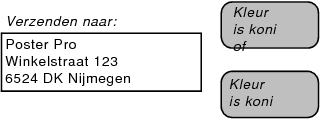Problemen oplossen met lay-outs die voor zowel Windows als Mac OS zijn ontworpen
In de volgende gedeelten worden algemene problemen bij het ontwerp van lay-outs voor gebruik in Windows én Mac OS en oplossingen beschreven.
|
•
|
Gebruik zoveel mogelijk lettertypen die op beide besturingssystemen identieke namen en lettertypemaatstelsels hebben. De meeste leveranciers van lettertypen kunnen Windows- en Mac OS-versies van hetzelfde lettertype leveren. Neem voor meer informatie contact op met uw lettertypeleverancier.
|
|
•
|
Gebruik alleen TrueType-lettertypen. De Windows-versie van FileMaker Pro ondersteunt geen andere lettertypeformaten, zoals OpenType-, PostScript- Type 1-, bitmap-, raster-, of vectorlettertypen.
|
|
•
|
Mac OS X ondersteunt geen bitmaplettertypen (TrueType-, PostScript- en OpenType-lettertypen worden ondersteund.) Als een bestand dat in een vorige versie van FileMaker Pro is gemaakt, bitmaplettertypen gebruikt, moet u ze vervangen door een lettertype van een ondersteund lettertypeformaat. U kunt het lettertype wijzigen in het oorspronkelijke bestand voor conversie of in het geconverteerde bestand.
|
De volgende tabel beschrijft hoe FileMaker lettertypen verwerkt wanneer u een bestand opent dat op een ander platform is gemaakt.
|
Een lettertype met dezelfde naam beschikbaar is
|
Hetzelfde lettertype gebruiken. Niettemin kunnen er minieme verschillen optreden in de tekenbreedte van lettertypen die problemen veroorzaken bij tekstomloop en exacte plaatsing van tekst.
|
|
Geen lettertype met dezelfde naam beschikbaar is
|
proberen het lettertype te vervangen door een vergelijkbaar lettertype. Ook hierdoor kunnen problemen bij tekstomloop en exacte plaatsing van tekst ontstaan.
Opmerking Als FileMaker Pro geen vergelijkbaar lettertype kan vinden om het andere lettertype te vervangen, wordt het standaardlettertype gebruikt dat in het dialoogvenster Voorkeuren op het tabblad Lettertypen is opgegeven. Zie Lettertypevoorkeuren instellen voor meer informatie.
|
Lay-outtekst wordt afgekapt of weggelaten wanneer deze in Windows of Mac OS wordt weergegeven
Zelfs wanneer FileMaker Pro een passend vervangingslettertype kan vinden, kunnen er subtiele verschillen zijn in de breedte van lettertypetekens en de regelafstand wanneer teksten in een ander besturingssysteem worden weergegeven. Hierdoor kunnen tekstregels anders omlopen of afgekapt worden, zoals in de volgende voorbeelden.
|
•
|
Laat ruimte open tussen objecten in lay-outs, ter compensatie van grotere of bredere lettertypen op de verschillende platforms.
|
|
•
|
Vergroot tekstobjecten zodat ze wat breder en langer zijn dan de tekst die erin staat. Zo is er extra ruimte aanwezig om kleine wijzigingen in lettertypekenmerken op te vangen zonder problemen met de tekstomloop of afgekapte tekst te veroorzaken.
|
Controleer de uitlijning van de veldlabels en hun gekoppelde velden (beide zouden in dezelfde richting moeten zijn uitgelijnd). Als u bijvoorbeeld boven een kolom met rechts uitgelijnde getallen een links uitgelijnd label plaatst, ziet het rapport er mogelijk goed uit op uw computer. Door de vervanging van lettertypen kunnen veldlabels echter verschuiven wanneer het bestand op een andere computer wordt geopend. Zie Alineakenmerken en tabinstellingen opgeven voor meer informatie.
Als u tekst en veldgegevens wilt combineren (zoals een veld in het midden van een zin plaatsen), gebruikt u geen afzonderlijke tekstobjecten en veldobjecten. Combineer in plaats daarvan de tekst en velden in één samenvoegveld. Zie Samenvoegvelden in een lay-out plaatsen voor meer informatie.
Kleuren zien er anders uit in Windows dan op Mac OS-systemen
Gebruik alleen de kleuren die beschikbaar zijn in het palet Systeemsubreeks of Web. Die kleuren zijn vrijwel identiek op alle platforms. Alle andere kleuren die u gebruikt, zien er mogelijk anders uit in Windows dan in Mac OS. Zie Lay-outvoorkeuren instellen voor meer informatie over het opgeven van het palet dat verschijnt.
|
•
|
Het is mogelijk dat FileMaker Pro een QuickTime-bestand dat eerder werd ingevoegd, niet meer vindt. Als het dialoogvenster QuickTime invoegen verschijnt, selecteert u het QuickTime-bestand en klikt u op Openen. Probeer daarna het QuickTime-bestand opnieuw af te spelen.
|
|
•
|
Zorg ervoor dat het QuickTime-bestand in een platformonafhankelijke indeling is opgeslagen. Gebruik zo nodig een QuickTime-bewerkingstoepassing om het bestand opnieuw op te slaan in een platformonafhankelijke indeling. (Als u hebt geüpgraded naar QuickTime Pro, kunt u de QuickTime Player-toepassing gebruiken om het QuickTime-bestand opnieuw op te slaan door op de menubalk Bestand > Opslaan als en daarna de optie Make movie self-contained te kiezen wanneer u het bestand opslaat.)
|
Ga naar http://www.apple.com/nl/quicktime voor meer informatie over QuickTime.
Scripts die de scriptstappen Printerinstelling en Afdrukken bevatten, zijn mogelijk niet compatibel met alle platforms. Als u in deze scriptstappen speciale afdrukopties zoals papierformaat, afdrukrichting en het aantal exemplaren opslaat, is het mogelijk dat FileMaker Pro die instellingen niet correct kan oproepen op het andere besturingssysteem. (Dat kan gebeuren doordat elk besturingssysteem een ander printerstuurprogramma gebruikt voor het afdrukken, zelfs wanneer naar dezelfde printer wordt afgedrukt.) U lost het probleem op door één van de volgende handelingen uit te voeren:
|
•
|
Maak afzonderlijke scripts voor afdrukken in Windows en Mac OS. Open eerst het bestand op uw Windows-computer en maak het script om af te drukken vanuit Windows. Verplaats het databasebestand vervolgens naar de Mac OS-computer en maak het script om af te drukken vanuit Mac OS. U kunt zelfs een derde script maken met de functie Get ( SysteemPlatform ) om op elk besturingssysteem met het juiste script af te drukken:
|
If [ Get ( SysteemPlatform ) = 1 ]
Script uitvoeren [“Afdrukken in Mac OS”]
Else
Script uitvoeren [“Afdrukken in Windows”]
End If
Script uitvoeren [“Afdrukken in Mac OS”]
Else
Script uitvoeren [“Afdrukken in Windows”]
End If
|
•
|
Schakel de opties voor Zonder dialoogvenster uit voor de scriptstappen Afdrukken en Printerinstelling. Hierdoor kunnen gebruikers de afdrukopties wijzigen wanneer zij het af te drukken script uitvoeren.
|
Afdrukken kunnen variëren doordat elk besturingssysteem een ander printerstuurprogramma gebruikt voor het afdrukbeheer. Wanneer u lay-outs ontwerpt om gegevens op exacte locaties af te drukken, zoals adresetiketten of voorbedrukte formulieren, is het mogelijk dat de afdrukken enigszins verschillen wanneer u dezelfde lay-out afdrukt vanaf Windows- en Mac OS-computers.
|
•
|
Probeer exacte marges voor de lay-out op te geven. Zie Paginamarges opgeven voor meer informatie.
|
|
•
|
Als het opgeven van exacte marges niet helpt, is het mogelijk dat u voor elk besturingssysteem een unieke lay-out moet maken, waarmee u in elke lay-out aanpassingen kunt maken om het afdrukken voor Windows en Mac OS te optimaliseren.
|